
Bài giảng Lập trình hướng đối tượng: Phần 2 - ThS. Nguyễn Mạnh Sơn
lượt xem 23
download
 Download
Vui lòng tải xuống để xem tài liệu đầy đủ
Download
Vui lòng tải xuống để xem tài liệu đầy đủ
Phần 2 Bài giảng Lập trình hướng đối tượng do ThS. Nguyễn Mạnh Sơn biên soạn gồm nội dung chương 6 - Lập trình giao diện trên Java, chương 7 - Thư viện các Collection và áp dụng. Tài liệu này được viết nhằm phục vụ môn học “Lập trình hướng đối tượng” giảng dạy tiếp theo sau môn học Ngôn ngữ lập trình C++ và như vậy khi học môn học này sinh viên sẽ dễ nắm bắt được những đặc trưng khác biệt của ngôn ngữ Java so với C++.
Bình luận(0) Đăng nhập để gửi bình luận!
Nội dung Text: Bài giảng Lập trình hướng đối tượng: Phần 2 - ThS. Nguyễn Mạnh Sơn
- CHƯƠNG 6 LẬP TRÌNH GIAO DIỆN TRÊN JAVA Nội dung chương này tập trung trình bày các vấn đề liên quan đến lập trình giao diện, với sự hỗ trợ của một số đối tượng được cung cấp sẵn bởi Java: Lập trình giao diện với các đối tượng cơ bản và với các đối tượng multimedia. Lập trình giao diện với HTML&Applet Lập trình giao diện với SWING 6.1 GIAO DIỆN VỚI CÁC ĐỐI TƯỢNG CƠ BẢN Trong mục này, chúng ta sẽ tìm hiểu và sử dụng các đối tượng cơ bản của lập trình giao diện trong Java: Các đối tượng khung chứa (container) cơ bản: Frame, Panel, Dialog. Các đối tượng thành phần (component) cơ bản: Button, Label, TextField, TextArea Các sự kiện cơ bản của các đối tượng. IT Muốn sử dụng các đối tượng này, cần thêm lệnh sử dụng thư viện awt của Java: import java.awt.*; 6.1.1 Các đối tượng container cơ bản T Các đối tượng container được dùng để chứa các đối tượng thành phần khác. Các lớp đối tượng này có một số phương thức chung như sau: P add(Object): Thêm một đối tượng (kiểu component) vào container. remove(Object): Loại bỏ một đối tượng ra khỏi container. removeAll(): Loại bỏ tất cả các đối tượng mà container đang chứa. getComponent(int): Trả về đối tượng thành phần có chỉ số là tham số đầu vào. Container quản lí các đối tượng chứa trong nó dưới dạng mảng. Chỉ số của các thành phần là số thứ tự khi thành phần đó được thêm vào container. getComponents(): Trả về mảng tất cả các đối tượng mà container đang chứa. countComponents(): Trả về số lượng các đối tượng mà container đang chứa. Frame Frame là một đối tượng có thể dùng một cách độc lập, hoặc được gắn vào một đối tượng khác như một đối tượng conponent bình thường. Thông thường, Frame được dùng như một cửa sổ của một chương trình độc lập. Các phương thức cơ bản của lớp Frame: Frame(): Khởi tạo không tham số. 135
- Frame(String): Khởi tạo với tham số là dòng tiêu đề của frame. setSize(int, int): Định kích cỡ của frame, tham số tương ứng là chiều rộng và chiều cao của frame. setVisible(boolean): Cho phép frame xuất hiện hay ẩn đi trên màn hình. setTitle(String)/getTitle(): Truy nhập thuộc tính dòng tiêu đề của frame. setResizable(boolean): Thiết lập thuộc tính cho phép thay đổi kích cỡ frame. setIconImage(Image): Thiết lập ảnh icon ở góc trên (biểu tượng) của frame. Chương trình 6.1 minh hoạ việc sử dụng một đối tượng của lớp Frame. Chương trình 6.1 package vidu.chuong6; import java.awt.*; public class FrameDemo{ public static void main(String[] args) { // Khai báo và khởi tạo frame có tiêu đề IT Frame myFrame = new Frame(“This is my Frame!”); myFrame.setSize(300,150); // Định kích cỡ frame myFrame.setVisible(true); // Hiển thị frame } T } P Hình 6.1: Kết quả demo Frame Panel Panel cũng là một dang khung chứa, nhưng khá đơn giản. Panel chỉ dùng để nhóm các đối tượng giao diện với nhau. Thông thường, panel được dùng trong một cửa sổ của Frame hoặc một ứng dụng khác. Các phương thức cơ bản của lớp Panel, ngoài các phương thức chung của container: Panel(): Khởi tạo không tham số. Chương trình 6.2 minh hoạ việc sử dụng một Panel trong một Frame. Chương trình 6.2 136
- package vidu.chuong6; import java.awt.*; public class PanelDemo{ public static void main(String[] args) { // Khai báo và khởi tạo frame có tiêu đề Frame myFrame = new Frame(“Frame has a panel!”); myFrame.setSize(300,150); // Định kích cỡ frame Panel myPanel = new Panel();// Khai báo panel myFrame.add(myPanel); // Thêm panel vào frame myFrame.setVisible(true); // Hiển thị frame } } IT Hình 6.2: Kết quả demo Panel Dialog Dialog là một đối tượng cửa sổ con của một cửa sổ chương trình chính. Do vậy, Dialog T chỉ được sử dụng kèm với một Frame. Có hai dạng Dialog: Modal: Khi hiện của sổ dialog, các cửa sổ khác của chương trình sẽ bị khoá lại, không thao tác được, chỉ thao tác được trên cửa sổ dialog. P Non-modal: Không khoá các cửa sổ khác. Khi dialog xuất hiện, người dùng vẫn có thể chuyển sang thao tác trên các cửa sổ khác, nếu cần. Các phương thức cơ bản của lớp Dialog: Dialog(Frame, boolean): Khởi tạo dialog, tham số thứ nhất là frame chứa dialog, tham số thứ hai xác định dialog có là modal hay không. Dialog(Frame, String, boolean): Khởi tạo dialog, thêm tham số thứ hai là dòng tiêu đề của dialog. setVisible(boolean): Thiết lập trạng thái hiển thị hoặc ẩn dialog trên màn hình. setSize(int, int): Định kích cỡ cho dialog, các tham số tương ứng là chiều rộng và chiều cao của dialog. setTitle(String)/getTitle(): Truy nhập thuộc tính dòng tiêu đề của dialog. setResizable(boolean): Thiết lập thuộc tính cho phép thay đổi kích cỡ của dialog. 137
- setLayout(Layout): Thiết lập chế độ hiển thị các đối tượng chứa trong dialog. Chương trình 6.3 minh hoạ việc thêm một dialog (đang rỗng, chưa có đối tượng thành phần nào) vào một frame. Chương trình 6.3 package vidu.chuong6; import java.awt.*; public class DialogDemo{ public static void main(String[] args) { // Khai báo và khởi tạo frame có tiêu đề Frame myFrame = new Frame(“Frame has a dialog!”); myFrame.setSize(300,150); // Định kích cỡ frame // Khai báo và khởi tạo dialog Dialog myDialog = new Dialog(myFrame, “An empty dialog!”, true); IT myDialog.setSize(300,150); // Định kích cỡ dialog myDialog.setVisible(true); // Hiển thị dialog } } T P Hình 6.3: Kết quả demo Dialog 6.1.2 Các đối tượng component cơ bản Các đối tượng component được dùng để làm thành phần của các đối tượng khung chứa, chúng không thể dùng độc lập, mà luôn phải gắn vào trong một đối tượng khung chứa container. Label Label (nhãn) là một đối tượng để hiển thị văn bản tĩnh, những văn bản mà người dùng không thể thay đổi trực tiếp được. Các phương thức cơ bản của Label: Label(): Khởi tạo một nhãn rỗng. Label(String): Khởi tạo một nhãn với nội dung văn bản là tham số đầu vào. 138
- Label(String, int): Khởi tạo một nhãn có nội dung sẵn, tham số thứ hai xác định cách căn lề của nhãn so với khung chứa, bao gồm {Label.CENTER, Label.LEFT, Label.RIGHT}. setText(String)/getText(): Truy nhập nội dung văn bản của nhãn. setAlignment(int)/getAlignment(): Truy nhập thuộc tính căn lề của nhãn. setFont(Font): Định dạng phông chữ của nhãn. Chương trình 6.4 minh hoạ việc sử dụng nhãn trong một frame. Chương trình 6.4 package vidu.chuong6; import java.awt.*; public class LabelDemo{ public static void main(String[] args) { // Khai báo và khởi tạo frame có tiêu đề Frame myFrame = new Frame(“Frame has a label!”); myFrame.setSize(300,150); // Định kích cỡ frame IT // Khai báo và khởi tạo label Label myLabel = new Label(); T myLabel.setText(“This is a label!”);//Gán nội dung văn bản myLabel.setAlignment(Label.CENTER);// Căn lề giữa P myFrame.add(myLabel); // Gắn label vào frame myFrame.setVisible(true); // Hiển thị frame } } Hình 6.4: Kết quả demo Label TextField và TextArea Đây là hai đối tượng dùng để biểu diễn văn bản và người dùng có thể thay đổi nội dung văn bản chứa trong chúng. Điểm khác biệt là TextField chỉ cho phép một dòng văn bản, trong khi TextArea cho phép chứa nhiều dòng văn bản. Các phương thức chung của hai lớp này: 139
- setText(String)/getText(): Truy nhập thuộc tính nội dung văn bản chứa trong ô. getSelectedText(): Trả về chuỗi văn bản được bôi đen (đánh dấu chọn) trong ô. getSelectedStart(): Trả về vị trí kí tự đầu trong vùng được đánh dấu chọn (tính từ 0). getSelectedEnd(): Trả về vị trí kí tự cuối trong vùng được đánh dấu chọn (tính từ 0). selectAll(): Đánh dấu chọn toàn văn bản. setEditable(boolean): Xác định vùng văn bản có thể edit được hay không. Các phương thức khác của lớp TextField: TextField(): Khởi tạo một ô văn bản rỗng. TextField(int): Khởi tạo một ô văn bản rỗng, độ rộng xác định bởi tham số vào. TextField(String): Khởi tạo một ô văn bản có nội dung xác định bởi tham số đầu vào. IT TextField(String, int): Khởi tạo vởi nội dung có sẵn, độ rộng xác định. setEchoChar(char)/getEchoChar(): Truy nhập thuộc tính là kí tự thay thế văn bản trong ô. Thuộc tính này được dùng khi ta cần che dấu thông tin văn bản, ví dụ, ô gõ mật khẩu của chương trình. T getColums(): Trả về độ rộng của ô văn bản. P Các phương thức khác của lớp TextArea: TextArea(): Khởi tạo một vùng văn bản rỗng. TextArea(int, int): Khởi tạo một vùng văn bản rỗng, kích cỡ (số dòng, số cột) xác định bởi tham số vào. TextArea(String): Khởi tạo một vùng văn bản có nội dung xác định bởi tham số đầu vào. TextArea(String, int, int): Khởi tạo vùng văn bản với nội dung có sẵn, độ rộng xác định. appendText(String): Thêm một đoạn văn bản vào cuối đoạn văn bản trong vùng. insertText(String, int): Chèn một đoạn văn bản vào vị trí xác định (tham số thứ hai) của vùng văn bản. replaceText(String, int, int): Thay thế một đoạn văn bản trong vùng, đánh dấu bằng vị trí bắt đầu và vị trí kết thúc (tham số thứ hai và thứ ba), bằng một đoạn văn bản mới (tham số thứ nhất). 140
- getRows()/getColums(): Trả về số dòng/cột của vùng văn bản. Chương trình 6.5 minh hoạ việc đặt các đối tượng ô văn bản và vùng văn bản vào một frame. Chương trình 6.5 package vidu.chuong6; import java.awt.*; public class TextDemo{ public static void main(String[] args) { // Khai báo và khởi tạo frame có tiêu đề Frame myFrame = new Frame(“Frame has some texts!”); myFrame.setSize(300,150); // Định kích cỡ frame // Khai báo và khởi tạo textField TextField myTextField = new TextField(“A text field!”); myFrame.add(myTextField); // Gắn vào frame IT // Khai báo và khởi tạo textArea TextArea myTextArea = new TextArea(5, 40); String str=“The TextField’s columns is: T ”+myTextField.getColumns(); str += “The TextArea’s size is: ” + myTextArea.getRows() P + “*” + myTextArea.getColumns(); myTextArea.setText(str); // Thiết lập nội dung myFrame.add(myTextArea); // Gắn vào frame myFrame.setVisible(true); // Hiển thị frame } } Hình 6.5: Kết quả demo Text 141
- Button Button là đối tượng nút lệnh, dùng để thực hiện một nhiệm vụ xác định. Các phương thức cơ bản của nút nhấn: Button(String): Khởi tạo nút nhấn với tên xác định trên nút. setLabel(String)/getLabel(): Truy nhập tên của nút nhấn. Chương trình 6.6 minh hoạ việc tạo một nút nhấn trong một frame. Chương trình 6.6 package vidu.chuong6; import java.awt.*; public class ButtonDemo{ public static void main(String[] args) { // Khai báo và khởi tạo frame có tiêu đề Frame myFrame = new Frame(“Frame has a button!”); myFrame.setSize(300,150); // Định kích cỡ frame IT // Khai báo và khởi tạo button Button myButton = new Button(“Click!”); myFrame.add(myButton); // Gắn vào frame T myFrame.setVisible(true); // Hiển thị frame } P } Hình 6.6: Kết quả demo Button Tuy nhiên, khi click vào nút nhấn này, không xảy ra điều già cả. Lí do là chúng ta chưa cài đặt việc xử lí sự kiện cho nút nhấn. Nội dung phần 6.1.3 sẽ trình bày việc xử lí sự kiện cho các đối tượng. 6.1.3 Các sự kiện cơ bản của đối tượng Mỗi đối tượng component có một số sự kiện xác định, phát sinh từ chính đối tượng đó. Java cung cấp một số lớp sự kiện cơ bản nằm trong thư gói java.awt.event: import java.awt.event.*; 142
- Các lớp sự kiện cơ bản của các đối tượng bao gồm: ActionEvent: Xuất hiện khi một nút bị click vào, một danh sách (list) được chọn, một menu được chọn. ComponentEvent: Xuất hiện khi một component bị thay đổi kích cỡ, vị trí, trạng thái. FocusEvent: Xuất hiện khi một component có hoặc mất focus. ItemEvent: Xuất hiện khi một menu item được chọn hoặc bỏ, khi checkbox hoặc list item được click vào. WindowEvent: Xuất hiện khi một của sổ được mở ra, kích hoạt, đóng lại hoặc thoát ra. TextEvent: Xuất hiện khi giá trị văn bản của các đối tượng TextField và TextArea bị thay đổi. MouseEvent: Xuất hiện khi chuột được click, di chuyển qua, nhấn xuống và thả ra. KeyEvent: Xuất hiện khi có đầu vào từ bàn phím. IT Các giao tiếp được cài đặt để xử lí các sự kiện trên: ActionListener. ComponentListener T FocusListener ItemListener P WindowListener TextListener MouseListener và MouseMotionListener KeyListener Khi cài đặt các giao tiếp này, cần cài đặt lại phương thức xử lí sự kiện: public void actionPerformed(){ … // Cài đặt lại mã lệnh } Để xác định sự kiện phát sinh từ component nào, ta dùng phương thức getSource(): .getSource(); Chương trình 6.7 cài đặt một ứng dụng hoàn chỉnh, bao gồm: Hai nhãn tiêu đề cho hai ô văn bản. Hai ô văn bản, để nhập số liệu vào. 143
- Bốn nút nhấn tương ứng để thực hiện các thao tác nhân, chia, cộng, trừ các số liệu nhập từ hai ô văn bản. Thêm một nút nhấn, khi click vào sẽ thoát khỏi chương trình (chương trình kết thúc). Chương trình 6.7 package vidu.chuong6; import java.awt.*; import java.awt.event.*; public class EventDemo extends Frame implements ActionListener{ Label lbl1, lbl2, lblKq; TextField txt1, txt2; Button btnCong, btnTru, btnNhan, btnChia, btnThoat; public EventDemo(){ super(“Event demo!”); IT this.setLayout(new GridLayout(6,2)); //Chế độ hiển thị 6 dòng, 2 cột lbl1 = new Label(“So thu nhat:”); // Nhãn số thứ nhất this.add(lbl1); T txt1 = new TextField(); // Ô văn bản số thứ nhất this.add(txt1); P lbl2 = new Label(“So thu hai:”); // Nhãn số thứ hai this.add(lbl2); txt2 = new TextField(); // Ô văn bản số thứ hai this.add(txt2); lblKq = new Label(); // Nhãn kết quả this.add(lblKq); this.add(new Label()); // Các nút nhấn btnCong = new Button(“Cong”); // Nút cộng btnCong.addActionListener(this); // Bắt sự kiện this.add(btnCong); btnTru = new Button(“Tru”); // Nút trừ btnTru.addActionListener(this); this.add(btnTru); 144
- btnNhan = new Button(“Nhan”); // Nút nhân btnNhan.addActionListener(this); this.add(btnNhan); btnChia = new Button(“Chia”); // Nút chia btnChia.addActionListener(this); this.add(btnChia); btnThoat = new Button(“Thoat”); // Nút thoát btnThoat.addActionListener(this); this.add(btnThoat); // Phương thức bắt sự kiện click vào nút đóng frame this.addWindowListener(new WindowAdapter(){ public void windowClosing(WindowEvent e){ System.exit(0); } }); } IT /* Phương thức xử lí sự kiện nút được nhấn */ public void actionPerformed(ActionEvent ae){ T float x = Float.parseFloat(txt1.getText()); float y = Float.parseFloat(txt2.getText()); P float kq = 0; if(ae.getSource() == btnCong) // Cộng hai số kq = x + y; if(ae.getSource() == btnTru) // Trừ hai số kq = x - y; if(ae.getSource() == btnNhan) // Nhan hai số kq = x*y; if(ae.getSource() == btnChia)&&(y != 0) // Chia hai số kq = x/y; if(ae.getSource() == btnThoat) // Thoát khỏi chương trình System.exit(0); // Thay đổi nội dung kết quả lblKq.setText(“Ket qua la: ” + String.valueOf(kq)); } 145
- public static void main(String[] args) { // Khai báo đối tượng demo EventDemo myFrame = new EventDemo(); myFrame.setSize(300,150); // Định kích cỡ frame myFrame.setVisible(true); // Hiển thị frame } } 6.2 GIAO DIỆN VỚI CÁC ĐỐI TƯỢNG MULTIMEDIA Nội dung phần này sẽ tập trung trình bày các đối tượng multimedia, bao gồm: Ô đánh dấu (Checkbox) và Nút chọn (Radio button) Lựa chọn (Choice) Danh sách (List) Trình đơn (Menu) 6.2.1 Ô đánh dấu và nút chọn Checkbox và Radio button là các đối tượng dùng để đánh dấu, hoặc chọn thông tin. Sự IT khác biệt giữa chúng là checkbox cho phép chọn đồng thời nhiều ô cùng lúc, trong khi đó, trong mỗi nhóm radio button, chỉ cho phép chọn một thông tin. Phương thức chung của hai lớp này: setState(boolean)/getState(): Truy nhập đến trạng thái của nút. T Các phương thức khởi tạo Checkbox: P Checkbox(): Khởi tạo một ô đánh dấu rỗng. Checkbox(String): Khởi tạo ô đánh dấu có nhãn xác định. Checkbox(String, boolean): Khởi tạo ô đánh dấu có nhãn, có trạng thái xác định. Các phương thức khởi tạo Radio button tương tự như Checkbox, ngoại trừ việc phải chỉ ra nhóm của các radio button: Checkbox(String, boolean, CheckboxGroup); Checkbox(String, CheckboxGroup, boolean); Xử lí sự kiện thay đổi trạng thái nút chọn: Kiểu sự kiện: ItemEvent Cài đặt giao tiếp: ItemListener Phương thức xủa lí: itemStateChange(ItemEvent) Chương trình 6.8 minh hoạ việc dùng một nhóm radio button gồm ba nút, tương ứng với ba màu (RED, BLUE, GREEN). Khi click vào nút nào, thì màu nền sẽ đổi theo màu đó. 146
- Chương trình 6.8 package vidu.chuong6; import java.awt.*; import java.awt.event.*; public class RadioDemo extends Frame implements ItemListener{ Checkbox cbxRed, cbxBlue, cbxGreen; public RadioDemo(){ super(“Radio demo!”); //Chế độ hiển thị 3 dòng, 1 cột this.setLayout(new GridLayout(3,1)); CheckboxGroup cbxg = new CheckboxGroup(); // Nhóm radio cbxRed = new Checkbox(“Red”, cbxg, true); // Nút red cbxRed.addItemListener(this); // Bắt sự kiện this.add(cbxRed); cbxBlue = new Checkbox(“Blue”, cbxg, false);// Nút blue IT cbxBlue.addItemListener(this); // Bắt sự kiện this.add(cbxBlue); cbxGreen = new Checkbox(“Green”, cbxg, false);// Nút green cbxGreen.addItemListener(this); // Bắt sự kiện T this.add(cbxGreen); P // Phương thức bắt sự kiện click vào nút đóng frame this.addWindowListener(new WindowAdapter(){ public void windowClosing(WindowEvent e){ System.exit(0); } }); } /* Phương thức xử lí sự kiện thay đổi trạng thái nút */ public void itemStateChange(ItemEvent ie){ if(ie.getStateChanged() == ItemEvent.SELECTED){ String item = (String)ie.getItem(); if(item.equals(“Red”)) // Đổi màu red this.setBackground(Color.red); if(item.equals(“Blue”)) // Đổi màu blue 147
- this.setBackground(Color.blue); if(item.equals(“Green”)) // Đổi màu green this.setBackground(Color.green); this.repaint(); // Vẽ lại màu nền } } public static void main(String[] args) { // Khai báo đối tượng demo RadioDemo myFrame = new RadioDemo(); myFrame.setSize(300,150); // Định kích cỡ frame myFrame.setVisible(true); // Hiển thị frame } } IT Hình 6.7: Kết quả demo Radio Button T 6.2.2 Lựa chọn P Choice là đối tượng menu sổ xuống, hiển thi một danh sách các item và cho phép người dùng chọn một trong số các item đó (tương tự đối tượng dropdown list của window). Các phương thức cơ bản của lớp Choice: Choice(): Khởi tạo đối tượng choice. addItem(String): Thêm một item vào danh sách lựa chọn. remove(int): Xoá item ở vị trí thứ i trong danh sách (bắt đầu là vị trí 0). removeAll(): Xoá toàn bộ item trong danh sách chọn. select(int)/select(String): Chọn một item theo số thứ tự hoặc theo tên. getSelectedIndex(): Trả về chỉ số của item được chọn. getSelectedItem(): Trả về tên của item được chọn. getItem(int): Trả về tên của item tương ứng với số thứ tự đưa vào. Xử lí sự kiện thay đổi trạng thái nút chọn: Kiểu sự kiện: ItemEvent 148
- Cài đặt giao tiếp: ItemListener Phương thức xủa lí: itemStateChange(ItemEvent) Chương trình 6.9 có chức năng tương tự như chương trình 6.8: Thay đổi màu nền theo màu được chọn. Nhưng trong chương trình này, ta dùng đối tượng choice, thay vì dùng radio button. Chương trình 6.9 package vidu.chuong6; import java.awt.*; import java.awt.event.*; public class ChoiceDemo extends Frame implements ItemListener{ Choice myChoice; public ChoiceDemo(){ super(“Choice demo!”); myChoice = new Choice(); // Khởi tạo IT myChoice.addItem(“Red”); // Thêm item red myChoice.addItem(“Blue”); // Thêm item blue myChoice.addItem(“Green”); // Thêm item green T myChoice.addItemListener(this); // Bắt sự kiện this.add(myChoice); // Gắn vào frame P // Phương thức bắt sự kiện click vào nút đóng frame this.addWindowListener(new WindowAdapter(){ public void windowClosing(WindowEvent e){ System.exit(0); } }); } /* Phương thức xử lí sự kiện thay đổi trạng thái item */ public void itemStateChange(ItemEvent ie){ if(ie.getStateChanged() == ItemEvent.SELECTED){ String item = (String)ie.getItem(); if(item.equals(“Red”)) // Đổi màu red this.setBackground(Color.red); 149
- if(item.equals(“Blue”)) // Đổi màu blue this.setBackground(Color.blue); if(item.equals(“Green”)) // Đổi màu green this.setBackground(Color.green); this.repaint(); // Vẽ lại màu nền } } public static void main(String[] args) { // Khai báo đối tượng demo ChoiceDemo myFrame = new ChoiceDemo(); myFrame.setSize(300,150); // Định kích cỡ frame myFrame.setVisible(true); // Hiển thị frame } } IT T Hình 6.8: Kết quả demo Choice Button P 6.2.3 Danh sách List là một danh sách hoạt động tương tự đối tượng choice. Tuy nhiên, list cho phép người dùng có thể chọn một hoặc nhiều item cùng một lúc. Các phương thức cơ bản của lớp List: List(): Khởi tạo một danh sách rỗng, mỗi lần chỉ được chọn một item. List(int): Tương tự, nhưng có qui định số dòng được nhìn thấy. List(int, boolean): Khởi tạo một danh sách có số dòng được nhìn thấy xác định, chế độ cho phép chọn một hay nhiều item xác định bởi tham số thứ hai. add(String): Thêm một item vào danh sách. add(String, int): Chèn một item vào vị trí xác định trong danh sách. Nếu chỉ số chèn vượt ra khỏi phạm vi danh sách, item sẽ được thêm vào cuối. 150
- replaceItem(String, int): Thay thế một item ở vị trí xác định (tham số thứ hai) trong danh sách bằng một item mới (tham số thứ nhất). remove(int): Xoá item ở vị trí xác định trong danh sách. removeAll(): Xoá toàn bộ item hiện có của danh sách. getSeletedIndex(): Trả về index của item được chọn (danh sách đơn chọn). getSelectedItem(): Trả về item được chọn (danh sách đơn chọn). getSelectedIndexs(): Trả về chỉ số các item được chọn (danh sách đa chọn). getSelectedItems(): Trả về các item được chọn (danh sách đa chọn). Xử lí sự kiện khi thay đổi item được chọn: Kiểu sự kiện: ItemEvent Cài đặt giao tiếp: ItemListener Phương thức xử lí: itemStateChange(ItemEvent); Chương trình 6.10 minh hoạ việc sử dụng đối tượng list với khả năng đa chọn. Mỗi khi thay đổi item được chọn, một thông báo các màu được chọn sẽ hiện ra. IT Chương trình 6.10 package vidu.chuong6; import java.awt.*; T import java.awt.event.*; public class ListDemo extends Frame implements ItemListener{ P List myList; Label lbl; public ListDemo(){ super(“List demo!”); // Khởi tạo list đa chọn, chỉ nhìn được một dòng myList = new List(1, true); myList.setSize(300,150); // Thêm các item là các loại màu sắc myList.add(“White”); myList.add(“Red”); myList.add(“Orange”); myList.add(“Green”); myList.add(“Yellow”); myList.add(“Blue”); 151
- myList.add(“Black”); myList.addItemListener(this); // Bắt sự kiện this.setLayout(new FlowLayout()); this.add(myList); // Gắn vào frame lbl = new Label(); // Khởi tạo nhãn this.add(lbl); // Gắn vào frame // Phương thức bắt sự kiện click vào nút đóng frame this.addWindowListener(new WindowAdapter(){ public void windowClosing(WindowEvent e){ System.exit(0); } }); } /* Phương thức xử lí sự kiện thay đổi trạng thái item */ public void itemStateChange(ItemEvent ie){ if((ie.getStateChange() == ItemEvent.SELECTED)|| IT (ie.getStateChange() == ItemEvent.DESELECTED)){ String kq = “Cac mau duoc chon:”; String[] items = myList.getSelectedItems(); T for(int i=0; i
- Hình 6.9: Kết quả demo Listbox 6.2.4 Trình đơn Trình đơn (menu) được dùng trên các thanh công cụ của các cửa sổ hoặc là popup menu xuất hiện khi ta click chuột phải vào một đối tượng. Java cung cấp một số lớp trình đơn: Menubar: Thanh trình đơn Menu: Trình đơn đổ xuống PopupMenu: Trình đơn xuất hiện khi click chuột phải. MenuItem: Các mục chọn của trình đơn. Menubar Menubar là thanh công cụ dùng để chứa các trình đơn menu. Các phương thức cơ bản của lớp Menubar: Menubar(): Khởi tạo một thanh công cụ cho trình đơn add(Menu): Thêm một trình đơn mune lên thanh trình đơn menubar. Để đặt một menubar của một frame, ta gọi phương thức của frame: IT .setMenuBar(); Menu và PopupMenu Trình đơn menu là đối tượng sẽ sổ xuổng khi click chuột lên đối tượng hiển thị của menu. T Menu còn được gọi là menu con của một thanh trình đơn. Các phương thức cơ bản của lớp Menu: P Menu(String): Khởi tạo một menu, với tên xác định. add(MenuItem): Thêm một item vào menu add(Menu): Thêm một menu con vào menu đã có, dùng khi muốn tạo menu có nhiều mức. addSeparator(): Thêm một đường phân vùng vào menu (để nhóm các item với nhau). Xử lí sự kiện của lớp Menu: Kiểu sự kiện: ActionEvent Giao tiếp cài đặt: ActionListener Phương thức xử lí: actionPerformed(ActionEvent); MenuItem MenuItem là đối tượng item trong các trình đơn menu. Mỗi item, khi được click vào sẽ có tác dụng như một nút lệnh. Các phương thức cơ bản của lớp MenuItem: MenuItem(String): Khởi tạo một item. 153
- CheckboxMenuItem(String): Khởi tạo một item có mục chọn như checkbox. getState(): Trả về trạng thái của item. Chỉ dùng cho item có mục chọn. enable(): Cho phép item hoạt động (là chế độ mặc định). disable(): Không cho phép item hoạt động (làm mờ item đi). Xử lí sự kiện của lớp MenuItem: Kiểu sự kiện: ActionEvent Giao tiếp cài đặt: ActionListener Phương thức xử lí: actionPerformed(ActionEvent); Chương trình 6.11 minh hoạ việc sử dụng các loại menu: Tạo một menubar của frame Trên menubar, tạo một menu “File”. Khi click vào sẽ sổ xuống một menu với các item: New, Open, Save, Save As, Exit. Khi bấm chuột phải vào frame, sẽ sổ ra một menu popup gồm các item: Cut, Copy, Paste. Khi click chuột vào item nào trên các menu, một nhãn trong frame sẽ hiển thị tên IT của item vừa được chọn. Chương trình kết thúc khi click vào item Exit. T Chương trình 6.11 package vidu.chuong6; P import java.awt.*; import java.awt.event.*; public class MenuDemo extends Frame implements ActionListener, MouseListener{ Menubar myBar; Menu myMenu; PopupMenu myPopup; Label lbl; public MenuDemo(){ super(“Menu demo!”); myBar = new Menubar(); // Thanh trình đơn this.setMenuBar(myBar); // Thiết lập menubar của frame myMenu = new Menu(“File”); // menu File 154

CÓ THỂ BẠN MUỐN DOWNLOAD
-

Bài giảng Lập trình hướng đối tượng: Chương 1 - TS. Trần Công Án
 57 p |
57 p |  89
|
89
|  13
13
-

Bài giảng Lập trình hướng đối tượng: Chương 2 - Nguyễn Sơn Hoàng Quốc, ThS. Nguyễn Tấn Trần Minh Khang
 14 p |
14 p |  174
|
174
|  12
12
-

Bài giảng Lập trình hướng đối tượng - Chương 1: Phương pháp lập trình hướng đối tượng
 9 p |
9 p |  140
|
140
|  9
9
-

Bài giảng Lập trình hướng đối tượng C++ - Chương 2: Lập trình hướng đối tượng
 53 p |
53 p |  46
|
46
|  8
8
-

Bài giảng Lập trình hướng đối tượng (dùng Java): Chương 1 - Trần Minh Thái (2017)
 55 p |
55 p |  80
|
80
|  8
8
-

Bài giảng Lập trình hướng đối tượng - Bài 1: Tổng quan lập trình hướng đối tượng
 53 p |
53 p |  120
|
120
|  8
8
-

Bài giảng Lập trình hướng đối tượng (Dùng C#): Chương 2 - Trần Minh Thái
 35 p |
35 p |  103
|
103
|  8
8
-
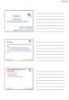
Bài giảng Lập trình hướng đối tượng: Chương 1 - Trần Thị Anh Thi
 7 p |
7 p |  197
|
197
|  7
7
-

Bài giảng Lập trình hướng đối tượng: Bài 1 - ThS. Trịnh Thành Trung
 53 p |
53 p |  87
|
87
|  7
7
-

Bài giảng Lập trình hướng đối tượng: Chương 1 - Trần Minh Thái
 40 p |
40 p |  116
|
116
|  6
6
-

Bài giảng Lập trình hướng đối tượng 1: Chương 1 - ThS. Thái Kim Phụng
 39 p |
39 p |  100
|
100
|  6
6
-

Bài giảng Lập trình hướng đối tượng – Bài 01: Tổng quan về OOP
 47 p |
47 p |  63
|
63
|  5
5
-

Bài giảng Lập trình hướng đối tượng (dùng JAVA): Chương 1 - Trần Minh Thái
 40 p |
40 p |  99
|
99
|  5
5
-

Bài giảng Lập trình hướng đối tượng và C++: Chương 1
 15 p |
15 p |  104
|
104
|  4
4
-

Bài giảng Lập trình hướng đối tượng: Nhập môn - Trần Phước Tuấn
 15 p |
15 p |  139
|
139
|  4
4
-

Bài giảng Lập trình hướng đối tượng: Bài 1 - Tổng quan về lập trình hướng đối tượng
 47 p |
47 p |  11
|
11
|  4
4
-

Bài giảng Lập trình hướng đối tượng: Chương 1 - Các khái niệm cơ bản trong lập trình hướng đối tượng
 36 p |
36 p |  15
|
15
|  3
3
-

Bài giảng Lập trình hướng đối tượng: Bài 1 - Nguyễn Khanh Văn
 0 p |
0 p |  83
|
83
|  2
2
Chịu trách nhiệm nội dung:
Nguyễn Công Hà - Giám đốc Công ty TNHH TÀI LIỆU TRỰC TUYẾN VI NA
LIÊN HỆ
Địa chỉ: P402, 54A Nơ Trang Long, Phường 14, Q.Bình Thạnh, TP.HCM
Hotline: 093 303 0098
Email: support@tailieu.vn








